Πώς να καθορίσει iPhone 6 οθόνη αφής δεν λειτουργεί
Αν και το iPhone 6 προσφέρει την υψηλότερη ποιότητα στην οθόνη απόκριση, δεν είναι ασυνήθιστο να βρεθεί ένα Η οθόνη αφής iPhone 6 δεν λειτουργεί. Αυτό το πρόβλημα μπορεί να προκληθεί από έναν αριθμόαλλά η κατώτατη γραμμή είναι ότι μπορεί να είναι αρκετά δυσάρεστη, ειδικά επειδή μπορεί να σας εμποδίσει να χρησιμοποιήσετε τη συσκευή. Εάν η οθόνη σας iPhone 6 δεν ανταποκρίνεται στην αφή, αυτό το άρθρο αναλύει γιατί μπορεί να συμβαίνει αυτό και σας προσφέρει μερικές λύσεις για να διορθώσετε το πρόβλημα.
Μέρος 1: Γιατί η οθόνη αφής iPhone 6 δεν λειτουργεί σωστά
Ενώ οι λόγοι για τους οποίους η οθόνη αφής του iPhone 6 δεν λειτουργεί μπορεί να ποικίλει, μπορούν όλοι να ταξινομηθούν σε δύο μόνο κατηγορίες. το σχετικό με το υλικό και το λογισμικό.
Εάν, για παράδειγμα, έπεσε το iPhone και τοη οθόνη σας μπορεί να μην ανταποκρίνεται. Αυτό είναι ένα παράδειγμα προβλήματος υλικού και μπορεί να διορθωθεί αντικαθιστώντας την οθόνη. Κακή ποιότητα προστατευτικά οθόνης και ένα ελάττωμα στο σχεδιασμό του iPhone μπορεί επίσης να προκαλέσει το πρόβλημα.
Τα προβλήματα λογισμικού είναι πιο διαδεδομένα καιείναι δύσκολο να διαγνωστεί. Για παράδειγμα, μια απόπειρα jailbreak που δεν πήγε αρκετά σύμφωνα με το σχέδιο μπορεί να επηρεάσει την απόκριση της οθόνης. Μια ενημέρωση λογισμικού είναι επίσης γνωστό ότι προκαλεί προβλήματα με την απόκριση οθόνης.
Μέρος 2: Πώς να καθορίσει την οθόνη iPhone 6 δεν ανταποκρίνεται στην αφή
Ανεξάρτητα από το τι προκαλεί το πρόβλημα, οι παρακάτω απλές λύσεις μπορούν να εξαλείψουν το πρόβλημα και να επαναφέρουν την οθόνη του iPhone σας.
1. Καταργήστε την εγκατάσταση μιας συγκεκριμένης εφαρμογής
Μερικές φορές μια εφαρμογή τρίτου μέρους που έχετε εγκαταστήσει στη συσκευή σας μπορεί να προκαλέσει το πρόβλημα. Αν υποψιάζεστε ότι συμβαίνει αυτό, δοκιμάστε να απεγκαταστήσετε την εφαρμογή από τη συσκευή σας με αυτά τα απλά βήματα.
Βήμα 1: Εντοπίστε το εικονίδιο εφαρμογής στην αρχική οθόνη και πατήστε παρατεταμένα έως ότου αρχίσουν να τρέχουν τα εικονίδια.
Βήμα 2: Αγγίξτε το "X" που βρίσκεται κοντά στο εικονίδιο για να το διαγράψετε.
Βήμα 3: επιβεβαιώστε ότι θέλετε να διαγράψετε την εφαρμογή και θα καταργηθεί από τη συσκευή σας.

2. Αφαιρέστε το προστατευτικό οθόνης
Όπως αναφέραμε πριν από κάποια οθόνη χαμηλής ποιότηταςτα προστατευτικά θα μπορούσαν να επηρεάσουν την απόκριση οθόνης. Αφαιρέστε το προστατευτικό οθόνης που έχετε στο iPhone σας για να δείτε εάν αυτό βελτιώνει την απόκριση της οθόνης.

3. Σκουπίστε την οθόνη
Η βρωμιά, η σκόνη και τα βρώμικα ή απολιπαντικά δακτυλικά αποτυπώματα μπορεί επίσης να προκαλέσουν διακοπή της λειτουργίας της οθόνης iPhone 6. Δοκιμάστε να σκουπίζετε τη βρωμιά στην οθόνη με ένα μαλακό πανί για να δείτε αν αυτό βοηθά.

4. Ρυθμίστε το ρυθμιστικό ευαισθησίας αφής 3D
Η ρύθμιση της ευαισθησίας 3D Touch στο iPhone σας είναι επίσης ένας τρόπος για να διορθώσετε αυτό το πρόβλημα. Για να το κάνετε, ακολουθήστε αυτά τα απλά βήματα.
Βήμα 1: Μεταβείτε στις Ρυθμίσεις> Γενικά> Προσβασιμότητα
Βήμα 2: Μετακινήστε το ρυθμιστικό για να προσαρμόσετε την ευαισθησία 3D Touch στην εταιρία και δείτε εάν αυτό διορθώνει το πρόβλημα.
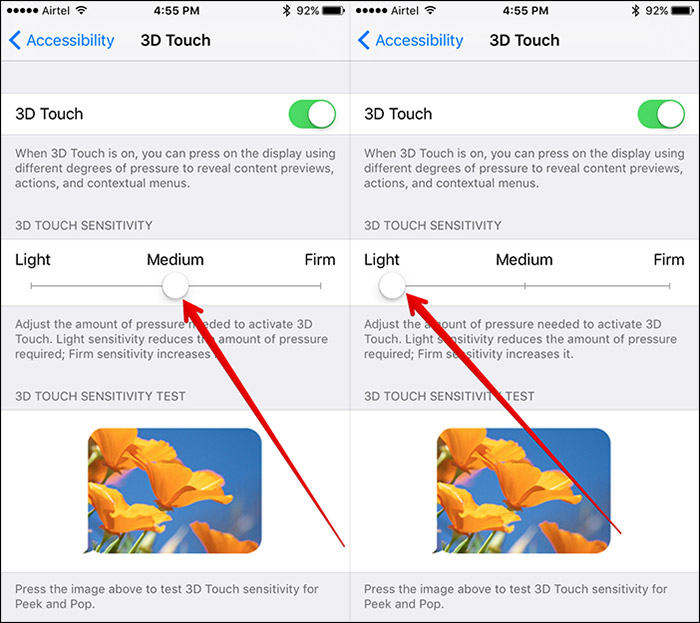
5. Επανεκκινήστε το iPhone
Για να ξεκινήσετε ξανά το iPhone 6 ή το iPhone 6, πατήστε και κρατήστε πατημένο το κουμπί Home και Sleep / Wake έως ότου εμφανιστεί το λογότυπο της Apple στην οθόνη. Μόλις επανεκκινηθεί η συσκευή, ελέγξτε αν η οθόνη αφής λειτουργεί.

6. Ενημερώστε το λογισμικό iPhone
Η ενημέρωση του λογισμικού iPhone μπορεί επίσης να σας βοηθήσει να διορθώσετε τυχόν σφάλματα στις ρυθμίσεις που θα μπορούσαν να παρεμποδίσουν την ανταπόκριση της οθόνης. Για να ενημερώσετε το λογισμικό, ακολουθήστε αυτά τα απλά βήματα.
Βήμα 1: Μεταβείτε στις Ρυθμίσεις> Γενικά> Ενημέρωση λογισμικού
Βήμα 2: Εάν είναι διαθέσιμη μια ενημέρωση λογισμικού, κάντε κλικ στο "Λήψη και Εγκατάσταση" για να ξεκινήσετε τη διαδικασία.
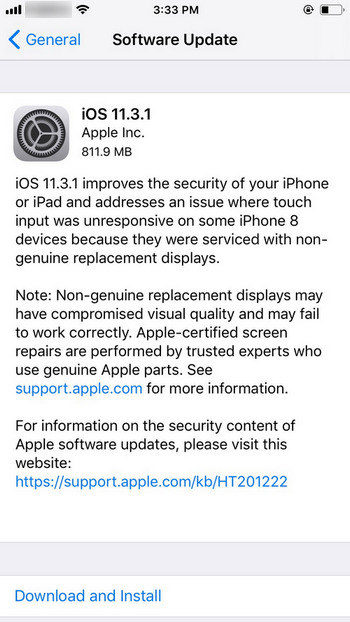
7. Επανεκκινήστε το iPhone Δωρεάν με το ReiBoot
Αν έχετε δοκιμάσει τις παραπάνω λύσεις και καμία από αυτέςέχουν λειτουργήσει, ίσως χρειαστεί μια πιο ισχυρή λύση.Tenorshare ReiBoot είναι ένα εργαλείο τρίτου μέρους που μπορείτε να χρησιμοποιήσετε για να θέσετε τη συσκευή σας σε κατάσταση αποκατάστασης και στη συνέχεια να διορθώσετε τυχόν προβλήματα με τη συσκευή. Αυτό το πρόγραμμα είναι εύκολο στη χρήση και την ιδανική λύση όταν αναζητάτε μια ολοκληρωμένη λύση για να διορθώσετε όλα τα προβλήματα με τις συσκευές iOS.
Κατεβάστε και εγκαταστήστε το λογισμικό στον υπολογιστή σας, εκτελέστε το πρόγραμμα και συνδέστε το iPhone στον υπολογιστή.
Μόλις ανιχνευτεί η συσκευή, κάντε κλικ στο "Enter Recovery Mode" από την κύρια διεπαφή.
Όταν η συσκευή βρίσκεται σε κατάσταση ανάκτησης, κάντε κλικ στο "Exit Recovery Mode" για να την επανεκκινήσετε. Στη συνέχεια, ελέγξτε αν η οθόνη αφής λειτουργεί τώρα ή όχι.

8. Επαναφέρετε το iPhone ως νέο
Ένας άλλος τρόπος για να διορθώσετε το πρόβλημα είναι να επαναφέρετε τοΤο iPhone ως νέο στο iTunes. Αυτό θα διαγράψει όλα τα δεδομένα και τις ρυθμίσεις στη συσκευή σας και κατά συνέπεια θα διαγράψει οποιαδήποτε ρύθμιση που θα μπορούσε να προκαλέσει το πρόβλημα. Ακολουθήστε αυτά τα απλά βήματα για να το κάνετε.
Βήμα 1: Ανοίξτε το iTunes στον υπολογιστή σας και μετά συνδέστε το iPhone στον υπολογιστή χρησιμοποιώντας καλώδια USB.
Βήμα 2: Επιλέξτε το iPhone όταν εμφανίζεται στο iTunes και στον πίνακα σύνοψης, κάντε κλικ στην επιλογή "Επαναφορά iPhone".
Βήμα 3: Κάντε κλικ στην επιλογή "Επαναφορά" για επιβεβαίωση. Αυτό θα διαγράψει τη συσκευή και θα εγκαταστήσει το πιο πρόσφατο λογισμικό. Στη συνέχεια, μπορείτε να το εγκαταστήσετε ξανά και να δείτε αν το πρόβλημα έχει εξαφανιστεί.
Η κατώτατη γραμμή
Εάν η οθόνη σας iPhone 6 / 6s (Plus) δεν λειτουργεί, μία από τις παραπάνω λύσεις θα σας βοηθήσει να την διορθώσετε. Ενημερώστε μας στην παρακάτω ενότητα σχολίων εάν το πρόβλημα παραμένει.









